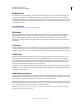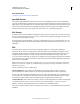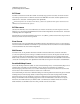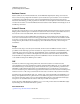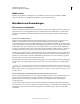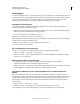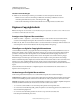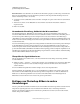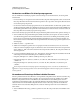Operation Manual
484
VERWENDEN VON PHOTOSHOP
Speichern und Exportieren von Bildern
Letzte Aktualisierung 9.6.2011
Vorbereiten von Bildern für Seitenlayoutprogramme
Wie Sie ein Bild für ein Seitenlayoutprogramm vorbereiten, hängt von den Dateiformaten ab, die das Programm
erkennen kann:
• In Adobe InDesign 2.0 und späteren Versionen können Photoshop PSD-Dateien platziert werden. Sie müssen Ihr
Photoshop-Bild nicht in einem anderen Dateiformat speichern oder es exportieren. Transparente Bereiche werden
wie erwartet angezeigt und gedruckt.
• Für die meisten anderen Seitenlayoutprogramme müssen Sie das Bild als TIFF- oder EPS-Datei speichern. Wenn
das Bild jedoch Bereiche enthält, die vollständig transparent sind, müssen Sie diese Bereiche zunächst mithilfe eines
Beschneidungspfads definieren. Überprüfen Sie in der Dokumentation, welches Format Sie verwenden sollten, um
Photoshop-Bilder in das Seitenlayoutprogramm zu importieren.
Wenn in dem Seitenlayoutprogramm keine Photoshop PSD-Dateien platziert werden können, gehen Sie wie folgt vor:
1 Wenn das Bild einen transparenten Hintergrund enthält oder Bereiche, die transparent sein sollen, erstellen Sie
einen Beschneidungspfad um die deckenden Bildbereiche. Auch wenn Sie den Hintergrund des Bildes gelöscht
haben, müssen Sie den Bereich mit einem Beschneidungspfad definieren, bevor Sie die Datei in das TIFF- oder
EPS-Format konvertieren. Andernfalls werden transparente Bereiche im Seitenlayoutprogramm möglicherweise in
Weiß angezeigt.
2 Wählen Sie „Datei“ > „Speichern unter“.
3 Wählen Sie im Dialogfeld „Speichern unter“ ein geeignetes Format aus dem Menü „Format“ aus. Das Format
richtet sich nach der endgültigen Ausgabe des Dokuments. Wenn der Druck nicht auf einem PostScript-Drucker
erfolgt, wählen Sie „TIFF“. Für den Druck auf einem PostScript-Drucker wählen Sie „Photoshop EPS“. Klicken Sie
dann auf „Speichern“.
4 Legen Sie im Dialogfeld „TIFF-Optionen“ bzw. „EPS-Optionen“ die folgenden Optionen fest. Behalten Sie für alle
anderen Optionen die Standardeinstellungen bei und klicken Sie auf „OK“.
• Dialogfeld „TIFF-Optionen“: Stellen Sie „Bildkomprimierung“ auf „Ohne“ ein.
• Dialogfeld „EPS-Optionen“ (Windows): Stellen Sie „Vorschau“ auf „TIFF (8 Bit/Pixel)“ und „Kodierung“ auf
„ASCII85“ ein.
• Dialogfeld „EPS-Optionen“ (Mac OS): Setzen Sie „Vorschau“ auf „Mac (8 Bit/Pixel)“ und „Kodierung“ auf
„ASCII85“.
Wenn transparente Bereiche im Layoutprogramm in Weiß angezeigt werden, versuchen Sie, das Dokument zu
drucken. In einigen Layoutprogrammen werden die Beschneidungspfade nicht korrekt angezeigt, aber trotzdem wie
erwartet gedruckt.
Verwenden von Photoshop-Grafiken in Adobe Illustrator
Photoshop-Dateien können in Adobe Illustrator sowohl geöffnet als auch platziert werden. Dazu muss das Photoshop-
Bild nicht in einem bestimmten Format gespeichert oder exportiert werden. Wenn Sie ein Bild in eine geöffnete
Illustrator-Datei platzieren, können Sie das Bild wie jedes andere Element in die Grafik integrieren oder eine
Verknüpfung zur Originaldatei erstellen. Ein verknüpftes Bild kann nicht direkt in Illustrator bearbeitet werden.
Stattdessen müssen Sie mit dem Befehl „Original bearbeiten“ wieder zu Photoshop wechseln und das Bild dort
bearbeiten. Wenn Sie das bearbeitete Bild speichern, werden die Änderungen auch in der Version in Illustrator
übernommen.
1 Wenn die Bilddatei in Photoshop geöffnet ist, speichern Sie sie als Photoshop-Datei (PSD) und schließen Sie die
Datei.